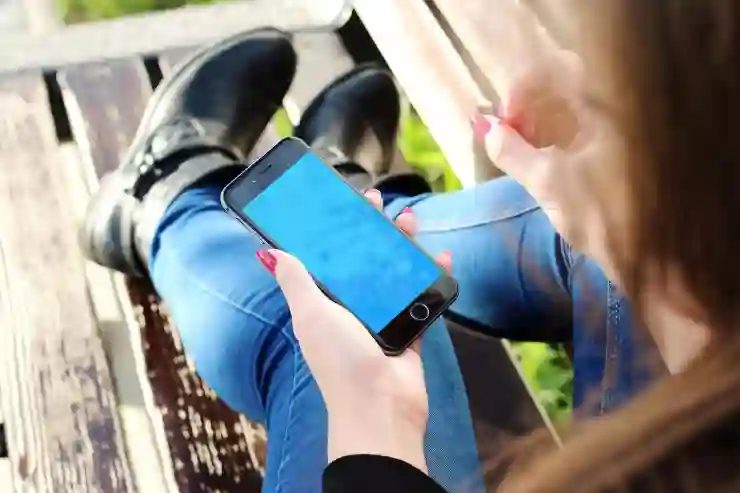아이폰의 기본 앱인 미리알림은 일상적인 업무와 할 일을 효율적으로 관리할 수 있는 유용한 도구입니다. 간단한 인터페이스를 통해 직관적으로 리스트를 작성하고, 알림을 설정할 수 있어 바쁜 일상 속에서도 놓치는 일이 없도록 도와줍니다. 또한, 위젯 기능을 활용하면 홈 화면에서 바로 할 일을 확인하고 관리할 수 있어 더욱 편리합니다. 지금부터 미리알림의 사용법과 위젯 설정 방법에 대해 자세히 알아보도록 할게요!
미리알림 앱 시작하기
앱 다운로드 및 설치
아이폰에서는 미리알림 앱이 기본으로 설치되어 있지만, 만약 실수로 삭제했다면 App Store에서 쉽게 다시 다운로드할 수 있습니다. 간단하게 ‘미리알림’을 검색하고, 해당 앱을 찾아서 다운로드 버튼을 클릭하면 됩니다. 설치가 완료되면 홈 화면에서 아이콘을 찾아 실행해 보세요. 처음 실행할 때는 간단한 사용 안내가 제공되니 참고하여 기능들을 살펴보시면 좋습니다.
첫 번째 리스트 만들기
미리알림 앱을 실행하면 가장 먼저 볼 수 있는 화면은 기존의 리스트나 알림 목록입니다. 새로운 리스트를 만들려면 화면 상단에 있는 ‘+’ 버튼을 누르면 됩니다. 여기서 ‘새로운 리스트 만들기’ 옵션을 선택하고, 리스트 이름을 입력한 후 저장하면 나만의 할 일 목록이 생성됩니다. 이제 이 리스트에 다양한 업무나 일정을 추가해 나갈 수 있습니다.
할 일 추가하기
리스트를 만든 후에는 실제 할 일을 추가하는 과정이 필요합니다. 생성한 리스트를 클릭한 뒤, ‘+ 추가’ 버튼을 터치해 보세요. 그러면 새로운 할 일 항목을 입력할 수 있는 창이 열립니다. 여기서 각 항목의 내용을 작성하고, 필요한 경우 날짜나 시간을 지정하여 알림 설정도 가능합니다. 알림 시간 설정은 특히 중요해서, 특정 시간에 맞춰서 푸시 알림이 오도록 해 놓으면 잊어버릴 걱정 없이 할 일을 처리할 수 있습니다.

아이폰 투두리스트 기본 앱 미리알림 사용법 및 위젯설정
효율적인 관리 방법
우선순위 설정하기
미리알림 앱에서는 각 할 일 항목에 우선순위를 설정할 수 있습니다. 이를 통해 어떤 일이 더 급한지 쉽게 파악하고 관리할 수 있게 됩니다. 할 일을 추가하거나 수정하는 화면에서 우선순위 옵션을 선택하여 낮음, 중간, 높음으로 분류하실 수 있습니다. 이렇게 우선순위를 매겨 놓으면 바쁜 일정 속에서도 중요한 일을 먼저 처리하는 데 큰 도움이 됩니다.
하위 작업 생성하기
더 복잡한 프로젝트나 과제가 있을 때는 하위 작업 기능을 활용해 보세요. 메인 작업 아래에 세부 항목들을 추가함으로써 전체적인 흐름과 진행 상황을 한눈에 파악할 수 있습니다. 하위 작업은 마치 서브태스크처럼 작용하여 큰 목표를 작은 단계로 나누고 체계적으로 접근하는 데 유용합니다.
반복 일정 설정하기
정기적으로 반복되는 업무가 있다면 미리알림의 반복 설정 기능이 정말 유용합니다! 예를 들어 매주 화요일마다 회의를 해야 한다면 해당 항목의 편집 메뉴에서 ‘반복’ 옵션을 선택하여 주기적으로 알림이 울리게끔 설정해 주세요. 이렇게 하면 매번 새롭게 알림을 만들 필요 없이 자동으로 관리가 되어 매우 편리합니다.
위젯 활용하기
홈 화면에 위젯 추가하기
미리알림의 위젯 기능은 할 일을 빠르게 확인하고 관리하는 데 많은 도움을 줍니다. 홈 화면에서 빈 공간을 길게 눌러 위젯 편집 모드로 들어간 후, ‘+’ 버튼을 눌러 미리알림 위젯을 찾아 추가하세요. 여러 크기의 위젯 중 원하는 것을 선택할 수 있으며, 개인의 취향이나 필요에 맞춰 조절 가능합니다.
위젯 디자인 변경하기
추가된 미리알림 위젯은 디자인과 정보를 자유롭게 변경할 수 있습니다. 위젯 편집 모드에서 원하는 스타일이나 정보를 선택하여 어떻게 보여줄지를 결정하세요. 예를 들어 오늘의 할 일 목록만 표시하도록 설정하면 한눈에 오늘 해야 하는 것들을 쉽게 확인할 수 있어 매우 유용합니다.
인터랙션 활용하기
미리알림 위젯은 단순히 정보를 보여주는 것뿐만 아니라 인터랙션 기능도 제공합니다. 위젯 내에서 직접 체크박스를 클릭하여 완료된 일을 표시하거나 새 항목 추가 버튼으로 간편하게 새 작업을 생성하는 것이 가능하죠. 이런 직관적인 인터페이스 덕분에 손쉽게 관리하며 효율성을 높일 수 있습니다.
협업 기능 활용하기
공유 리스트 만들기
미리알림 앱에서는 다른 사용자와 리스트를 공유하는 협업 기능도 지원합니다. 친구나 가족과 함께 사용하는 프로젝트나 계획이 있다면 이 기능이 정말 유용합니다! 리스트 상단 오른쪽 코너의 공유 아이콘(사람 모양)을 누르면 공유 링크를 생성하거나 연락처를 통해 직접 초대할 수 있습니다.
변경 사항 실시간 반영하기
공유된 리스트에서는 한 사람이 작업 내용을 수정하더라도 모든 참여자에게 실시간으로 반영됩니다. 따라서 여러 사람이 동시에 하나의 프로젝트를 진행하면서도 서로 업데이트 된 정보를 즉시 확인하며 효율적으로 협력할 수 있게 도와줍니다.
댓글 및 피드백 주고받기
각 할 일 항목에는 댓글 기능도 있어 팀원들과 의견 교환이나 피드백 주고받기가 가능하다 보니 의사소통 또한 원활해집니다. 이를 통해 각자의 의견이나 질문 등을 남길 수 있고, 보다 효과적으로 협업할 수 있는 환경이 조성됩니다.
작업 완료 및 정리 방법
완료된 작업 체크 및 삭제하기
작업이 완료되었으면 체크박스를 클릭하여 해당 항목에 대한 완료 표시를 해주세요! 이렇게 하면 시각적으로 어떤 일이 끝났는지 바로 확인 가능하며 성취감을 느낄 수도 있답니다. 만약 더 이상 필요 없는 항목이라면 삭제 버튼으로 간편하게 제거하세요.
카테고리별 정렬하기
여러 가지 업무가 쌓이다 보면 복잡해질 수도 있는데요, 이럴 때는 카테고리를 만들어 정렬하면 깔끔하게 정리가 가능합니다! 각 카테고리에 따라 필터링해서 필요한 것들만 골라서 볼 수도 있으니 이 점도 잘 활용하시면 좋겠습니다.
정기적인 리뷰 및 수정하기
주기적으로 자신의 할 일 목록이나 리스트 전체를 리뷰하고 수정하는 것도 중요합니다! 매주 혹은 매달 시간을 내어 현재 진행 중인 업무와 우선 순위를 다시 점검하고 업데이트 해보세요. 이를 통해 더 효율적이고 체계적인 관리를 지속적으로 유지할 수 있습니다.
마무리 생각들
미리알림 앱은 일상적인 업무와 프로젝트 관리를 체계적으로 도와주는 강력한 도구입니다. 다양한 기능을 활용하여 할 일을 효과적으로 관리하고, 협업을 통해 팀원들과의 소통을 원활하게 할 수 있습니다. 정기적인 리뷰와 정리를 통해 더욱 효율적인 시간 관리가 가능하니, 꾸준히 활용해 보세요.
더 알고 싶은 사항들
1. 미리알림 앱의 기본 기능 외에 숨겨진 팁이나 트릭이 있을까요?
2. 다른 할 일 관리 앱과의 차별점은 무엇인가요?
3. 팀원들과의 협업 시 주의해야 할 점은 무엇인가요?
4. 알림 설정 시 유용한 팁이 있을까요?
5. 사용자 경험을 개선하기 위한 업데이트나 변화가 있나요?
내용 한눈에 요약
미리알림 앱은 iPhone에서 기본 제공되는 할 일 관리 도구로, 리스트 생성, 할 일 추가, 우선순위 설정 등 다양한 기능을 제공합니다. 위젯 기능으로 빠르게 확인할 수 있으며, 협업 기능을 통해 다른 사용자와 리스트를 공유하고 실시간으로 변경 사항을 반영할 수 있습니다. 정기적인 리뷰와 카테고리별 정렬로 체계적인 관리를 지원합니다.